Lorsque votre catalogue contient des codes barres pour identifier des produits, il est souvent plus pratique de les utiliser sur le shooting pour nommer vos médias.
Après la retouche, les exports de Grand Shooting peuvent convertir les codes EANS avec la bonne nomenclature souhaitée. Pour les produits non-étiquetés, il est possible de connecter une imprimante Zebra GX420 à Grand Shooting.
Ainsi, depuis votre catalogue, vous pouvez imprimer les étiquettes nécessaires.
Pré-requis
Notre application est compatible avec les modèles Zebra GX420.
Elle est disponible sous windows et linux uniquement.
Veiller à être connecté au même réseau wifi que l'imprimante.
Installer l'application
Téléchargez la dernière version de l’application en cliquant sur les liens suivants :
Pour windows : https://app.grand-shooting.com/download/client/printerbridge/Printer%20bridge%20Setup%20latest.exe
Pour Linux : https://app.grand-shooting.com/download/client/printerbridge/Printer%20bridge-latest.AppImage
Une fois l'application installée et lancée, un ID apparait sur l'écran.
Cliquer sur "Se connecter à Grand Shooting".

Connecter l'imprimante
- Après avoir cliqué sur "Se connecter à Grand Shooting", vous êtes redirigés sur une page de configuration (si ce n'est pas le cas, rendez-vous sur Grand Shooting > Paramètres > Imprimante).
- Renseignez les champs suivants :
- Accès : vous choisissez si l'imprimante est disponible pour tous les utilisateurs (Public) ou juste pour vous (Privé).
- ID de l'application : il s'agit du code présent sur votre application GS Printer. Le champ est automatiquement rempli.
- Nom : nom au choix de votre imprimante
- Adresse de l'appareil : IP de votre imprimante
Elle se trouve directement sur l'appareil (format : 123.123.1.1).
- Port : 9100 par défaut pour les modèles Zebra
- Configuration d'impression : un template par défaut est appliqué.
N'hésitez pas à joindre notre équipe support si vous avez besoin de personnalisation.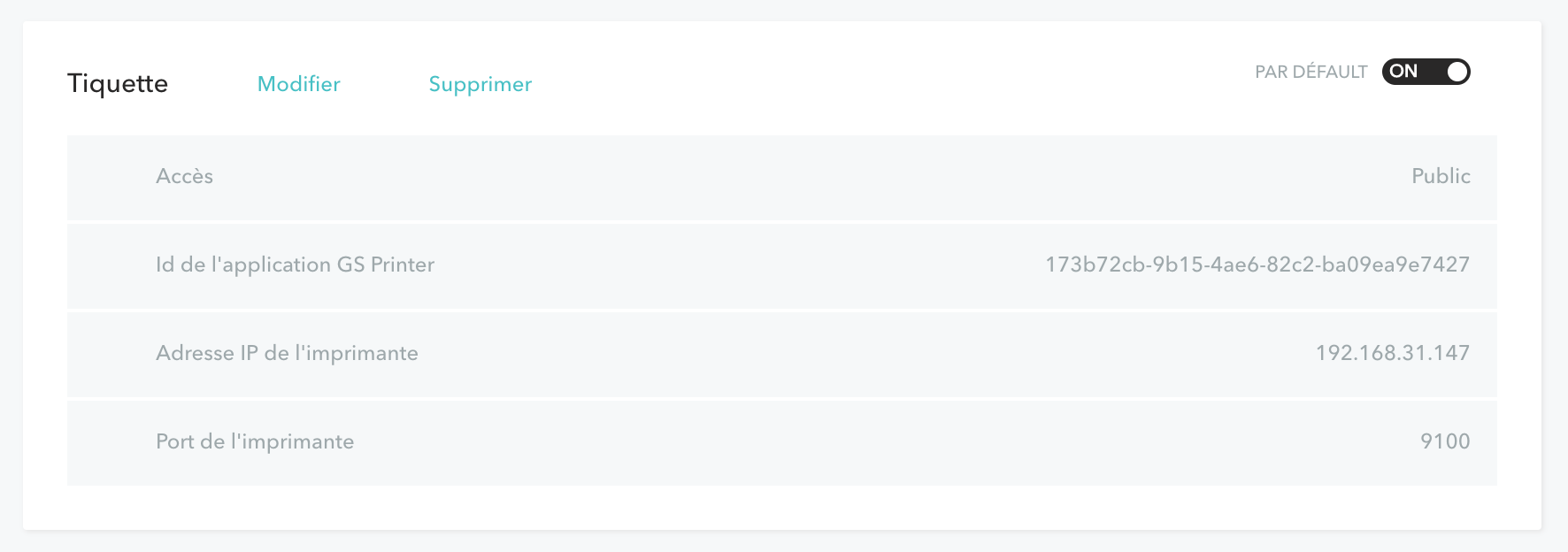
- Cliquer sur Sauvegarder !
Cette configuration est valable pour tous les utilisateurs de votre compte.
Lorsque vous avez plusieurs imprimantes, vous pouvez en choisir une par défaut pour vos impressions en activant le bouton on / off par défaut.

A savoir : seuls les administrateurs du compte peuvent ajouter ou modifier une imprimante publique. Les users peuvent les utiliser ou modifier leurs imprimantes privées.
Imprimer les étiquettes
Une fois la configuration effectuée, depuis votre catalogue, un bouton représentant une imprimante apparait à côté des EANs. En cliquant dessus, l'impression démarre.

Depuis l'application GS-Printer, vous voyez la file d'impression et le statut de chaque impression.
Le bouton "Annuler" permet d'annuler la demande d'impression pour un produit.

